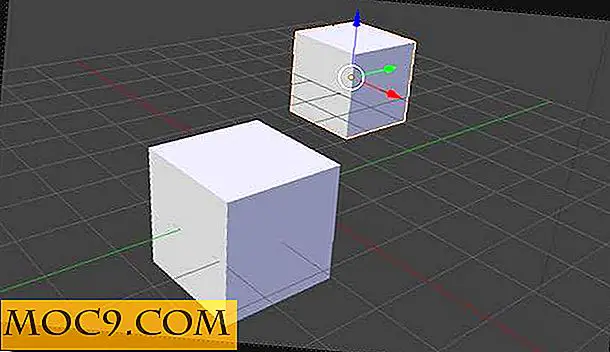Ting du kan gøre for at få Windows 7 til at løbe som en jetta
Windows 7 er allerede et ret hurtigt operativsystem, men mange ting irriterer stadig sine brugere, såsom den tid det tager at lukke, hvordan det kører visse spil og dets manglende evne til at bruge harddiskens fulde potentiale til at overføre filer. Sandheden er, at vi aldrig løber tør for måder at fremskynde operativsystemet. Faktisk kunne vi skrive en hel bog om det, men hvorfor gør det? Vi kan bare vise det til dig på MakeTechEasier gratis! Lad os komme til de saftige ting, skal vi?
1. Gør Windows 7 Shut Down Faster
Windows 7 bruger visse timeouts til tjenester, der kræver en lille forsinkelse for at lukke ordentligt, uden at overbelaste computerens processor. Hvis du har en hurtig nok processor, har du helt sikkert ikke brug for denne funktionalitet. Hvorfor vente på, at tjenester lukkes, hvis du bare kan opsige dem næsten øjeblikkeligt? Forsinkelsen til Windows 7-serviceafbrydelser er gemt inden for en nøgle i registreringsdatabasen.
For at forbedre din shutdown-oplevelse skal du åbne startmenuen, skrive "regedit" og trykke på "Enter." Naviger til " HKEY_LOCAL_MACHINE\SYSTEM\CurrentControlSet\Control " og se på højre side af vinduet. Rediger værdien " WaitToKillServiceTimeout " til " 2000 " eller en anden lav værdi. Standard er 12000, hvilket betyder, at det venter 12 sekunder. Vi er færdige her!

2. Reducer mængden af tid miniaturforhåndsvisninger Tag til Visning
Hvis du svæver musen over et ikon, der har et miniaturebillede, er der en vis forsinkelse, før miniaturen vises. Vi vil gøre forsinkelsen kortere med et simpelt registerhak, der får miniaturer til at ses næsten øjeblikkeligt. Windows sætter en forsinkelse på 400 millisekunder, men nogle mennesker foretrækker at se miniaturebilleder næsten øjeblikkeligt. Hvis du er en af disse mennesker, skal du ikke springe over dette tip!
Åbn registreringsdatabasen som i det foregående trin, og naviger til " HKEY_CURRENT_USER\Control Panel\Mouse ". Modificer " MouseHoverTime " til 100 eller noget mere komfortabelt for dig. Når dette er tilføjet, har du næsten øjeblikkelige miniaturebilleder, så du kan spilde mindre tid på at vente på, at de vises.

3. Test hastigheden på et USB-drev, før du bruger ReadyBoost
Ikke for længe siden har vi allerede diskuteret ved hjælp af Windows 7s ReadyBoost at tilføje til dit RAM. Nu har vi glemt at nævne et spørgsmål: Hvor hurtigt er det RAM, der skal være? Du vil ende med at skrue computeren op endnu mere med et langsomt USB-drev på ReadyBoost sammenlignet med et med et ton hestekræfter. Ved hjælp af dit operativsystem kan du teste hastigheden ved at overføre en stor fil, men dette tester ikke fuldt ud dets potentiale.
Det er her, hvor Crystal DiskMark kommer ind. Når du kører softwaren, vil den lave en komplet omfattende test af ethvert drev på din computer, herunder SD-kort! Du kan downloade Crystal DiskMark fra sin hjemmeside her.
Sørg for, at du ikke bruger et USB-drev med lave specifikationer. Ellers vil du ende med nogle programmer, der løber utroligt langsomt. Du vil ikke have din computer til at blive en snegl, gør du? Hastighed er, hvad folk bruger ReadyBoost til i første omgang!
4. Fremskynde din Netbook
Netbooks kommer normalt ikke med specs, der sammenligner i forhold til en stationær computer. Derfor kører mange af dem Windows 7 Starter, som ikke har så mange ressourcehungne funktioner som andre versioner af operativsystemet gør. Endnu kommer nogle af dem med mere voluminøse versioner af Windows 7, som måske synes at fungere fint på dem, men vil så langsomt bremse og bare trække hele systemet ned til en skræmmende stop. Størstedelen af ting, som netbooks ikke helt kan henholde sig til Windows 7, kommer fra OS-visuelle effekter. Så hvorfor løser vi ikke nogle af dem?
Lad os komme til forretning! Gå til din Start menu, skriv " SystemPropertiesPerformance " og tryk "Enter." Du skal være på en skærm som denne:

Når du er færdig, klik på "Juster for bedste ydeevne" og klik på "OK". Du er helt indstillet!
Med alt anvendt, vil du sandsynligvis ende med et meget glattere operativsystem uden alle de fancy effekter.
5. Forøg præstationen i spil
Masser af mennesker foretrækker stadig at bruge en pc i stedet for / parret sammen med en XBox eller anden spillekonsol for en ultimativ spiloplevelse. Men selv med den bedste hardware kan computeren ikke udnytte hvert dråbe i hver ramme, så længe det kører tjenester, der spiser ressourcer hvert par minutter eller deromkring. Forestil dig at kunne stoppe alle disse tjenester, mens du spiller, hvilket gør din computer til et fremragende powerhouse til spil! Du kan gøre dette ved hjælp af Game Booster af IObit. Virksomheden har lavet denne gratis software med det formål at optimere enhver computer til spil. Download softwaren her.
6. Sæt dine CPU'er i gang mens du starter!
På de fleste computere angiver Windows tilstrækkeligt, hvor mange CPU-kerner en computer kan bruge. Der er dog tilfælde, hvor Windows kun bruger en CPU-kerne til at behandle hele opstarten. Går en vogn hurtigere med en hest eller fire heste? Hvorfor giver du ikke din computer mere hestekræfter under opstart? Lad os sætte i hver eneste kerne!
Åbn MSConfig ved at klikke på "Start" menuen og skrive " msconfig ". Klik på fanen "Boot" i MSConfig og klik på "Avanceret" knappen.
Under "Antal CPU'er", giv det hele til dig! Vælg det højeste antal CPU'er der, så længe du ved, at du har så mange behandlingskerner. Dette vil give dig en signifikant boost, så længe du kan kompensere med en høj mængde RAM. I Windows 7 anbefaler vi, at du har 4 GB RAM installeret til en hurtig opstart.
7. Brug et Tweaking-værktøj til finjustering af Windows
Selvom jeg ikke kan lide at anbefale disse fancy "tweaking utilities", kan nogle mennesker lide at bruge dem, så hvorfor ikke medtage mindst en? TweakNow PowerPack er et meget kraftigt værktøj, der omdanner ingeniører Windows meget godt. Du behøver ikke nødvendigvis at defragmentere registreringsdatabasen, men det er ideelt at rense det gennem programmet. Sørg for at sikkerhedskopiere dit register før du bruger det.
Applikationen viser ikke kun meget af systemets specifikationer, men giver dig også mulighed for at gøre ting som avanceret diskoprydning og skift af systemindstillinger på måder, du aldrig troede var muligt! Giv det et skud og download det her. Det er gratis.
Tanker?
Lad os vide, om du gerne vil tilføje noget til dette, eller om du gerne vil starte en diskussion om nogle af de ovennævnte oplysninger. Lad os høre dig i kommentarfeltet!